Labojums: wmpnetwk.exe liela atmiņa un centrālā procesora izmantošana sistēmā Windows
Literārs Mistrojums / / August 04, 2021
Sludinājumi
Windows Media Player ir noklusējuma multivides atskaņotājs Windows ierīcēm. Funkciju un funkcionalitātes ziņā tas ir viens no labākajiem multivides atskaņotājiem. Jā, daudzi cilvēki neizmanto šo atskaņotāju tā vājā interfeisa dēļ, taču piedāvātās funkcijas padara šo atskaņotāju piemērotu. Viena īpaša funkcionalitāte, ko daudzi Windows Media Player lietotāji izmanto diezgan daudz, ir atskaņotāja spēja straumēt no datora multivides bibliotēkas uz citām ierīcēm stabilā tīklā.
Kad lietotājs izmanto šo funkcionalitāti, Wmpnetwk.exe turpina darboties fonā, jo tas ir process, kas apstrādā multivides koplietošanas pakalpojumu. Tiklīdz process pabeidz multivides bibliotēkas indeksēšanu citā ierīcē, tas fonā vairs agresīvi nedarbojas. Bet dažreiz Windows lietotājam rodas problēma ar šo procesu, kas darbojas fonā, jo tas prasa lielu atmiņas un centrālā procesora izmantošanu. Ja arī jūs ar to cīnāties un vēlaties to novērst, šis raksts jums palīdzēs. Šeit mēs esam iekļāvuši visu, kas jums jāzina par procesu un kā to atspējot, ja tas prasa daudz resursu. Tāpēc bez liekas aizķeršanās iedziļināsimies tajā.

Lapas saturs
-
1 Kā novērst wmpnetwk.exe lielu atmiņas un procesora izmantošanu sistēmā Windows?
- 1.1 Ļaunprātīgas programmatūras infekcija:
- 1.2 Pārtrauciet Windows Media Player tīkla koplietošanas pakalpojumu:
- 1.3 Atspējot Windows Media Player tīkla koplietošanas pakalpojuma automātisko startēšanu:
- 1.4 Atspējot Windows Media Player tīkla koplietošanas pakalpojumu:
- 1.5 Atspējot multivides straumēšanu:
- 1.6 Atspējot / atinstalēt Windows Media Player:
Kā novērst wmpnetwk.exe lielu atmiņas un procesora izmantošanu sistēmā Windows?
Kad lietotājs pirmo reizi iespējo multivides koplietošanas pakalpojumu Windows multivides atskaņotājā, sākas process wmpnetwk.exe, un tas sāk darboties fonā. Tas nekavējoties sāk indeksēt failus datora multivides bibliotēkā, un šī procesa laikā jūs noteikti pamanīsit CPU un atmiņas izmantošanas pieaugumu. Tiklīdz indeksēšana ir pabeigta, normālajos apstākļos šim resursu izmantošanas pieaugumam vajadzētu samazināties. Bet daudzi lietotāji nesen sūdzējās, ka pat tad, ja viņi neizmanto multivides koplietošanas pakalpojumu, wmpnetwk.exe process turpina darboties fonā, aizņemot lielu daļu datora resursiem. Tas apdraud vispārējo Windows datora funkcionalitāti. Tātad šeit mēs redzēsim, ko mēs varam darīt, lai novērstu šo problēmu ar procesu wmpnetwk.exe.
Sludinājumi
Ļaunprātīgas programmatūras infekcija:
Ir neliela iespēja, ka tas, ar ko jūs šeit nodarbojaties, ir ļaunprātīgas programmatūras infekcija. Ļaunprātīga programmatūra un vīrusi labi maskē sevi kā būtiskus logu procesus, kas darbojas fonā. Un šī ļaunprātīgā programmatūra izmantos sistēmas resursus. Tātad, ja jums ir līdzīgas problēmas ar wmpnetwk.exe procesu, jums jāpārbauda, vai tas patiešām ir faktiskais multivides atskaņotāja process vai ļaunprātīga programmatūra, kas darbojas fonā, izliekoties par Windows multivides atskaņotāju process.
- Ar peles labo pogu noklikšķiniet uz zemāk esošās uzdevumjoslas un izvēlieties Uzdevumu pārvaldnieks.
- Pēc tam uzdevumu pārvaldnieka loga augšdaļā noklikšķiniet uz cilnes Informācija.
- Meklējiet procesu “wmpnetwk.exe” un, kad to atradīsit, ar peles labo pogu noklikšķiniet uz tā. Pēc tam izvēlieties Rekvizīti.
- Rekvizītu logā palieciet sadaļā Vispārīgi un apskatiet faila atrašanās vietu. Ja tas parādās kā “C: \ Program Files \ Window Media Player”, jums viss ir kārtībā, un tā nav ļaunprātīgas programmatūras infekcija. Bet, ja atrašanās vieta parādās kā kaut kas cits, nevis iepriekš minētā, tad tā patiešām ir ļaunprātīga programmatūra, kas izliekas par Windows Media Player procesu.
- Ja esat identificējis failu kā ļaunprātīgu programmatūru, izmantojiet pretvīrusu programmu, lai pilnībā noņemtu ļaunprātīgo programmatūru no sava datora. Kad tas būs noņemts, jums nebūs jāuztraucas par to, ka process wmpnetwk.exe apēd jūsu datora resursus.
Ja tā nav ļaunprātīgas programmatūras infekcija, bet jums joprojām ir problēmas ar procesu wmpnetwk.exe ar lielu atmiņas un procesora lietojumu, izmēģiniet nākamo iespējamo risinājumu, kas minēts tālāk.
Pārtrauciet Windows Media Player tīkla koplietošanas pakalpojumu:
Ja vēlaties apturēt šī wmpnetwk.exe procesa darbību fonā, pilnībā jāpārtrauc Windows Media Player tīkla koplietošanas pakalpojums.
- Nospiediet Windows + R, un tas atvērs dialoglodziņu Palaist.
- Dialoglodziņā ievadiet “services” un noklikšķiniet uz OK.
- Tagad parādīsies Windows Services Manager logs. Šeit meklējiet pakalpojumu “Windows Media Player tīkla koplietošanas pakalpojums”. Kad esat to atradis, ar peles labo pogu noklikšķiniet uz tā un izvēlieties Apturēt.

- Pēc tam restartējiet datoru.
Tagad atkal atgriezieties uzdevumu pārvaldnieka logā un pārbaudiet, vai šis process joprojām darbojas. Ja jūs joprojām redzat, ka tas darbojas un aizņem daudz atmiņas un procesora, pārejiet pie nākamā tālāk minētā risinājuma.
Atspējot Windows Media Player tīkla koplietošanas pakalpojuma automātisko startēšanu:
Pakalpojuma pārtraukšana neatrisinās problēmu datoros, kuros pakalpojums ir iespējots, lai palaistu, kad ierīce tiek palaista. Pēc nepieciešamo Windows pakalpojumu ielādes OS ielādēs tādus procesus kā wmpnetwk.exe. Tātad būtībā šis process turpinās darboties fonā, pat ja jūs neizmantojat Windows Media Player. Tāpēc vislabāk būtu mainīt servisa konfigurāciju, lai to manuāli palaistu tikai tad, kad Windows Media Player ir iespējots tīkla koplietošanas pakalpojums. Tas ir, jums ir jāatspējo Windows Media Player tīkla koplietošanas pakalpojuma automātiskā startēšana.
Sludinājumi
- Nospiediet Windows + R, un tas atvērs dialoglodziņu Palaist.
- Dialoglodziņā ievadiet “services” un noklikšķiniet uz OK.
- Tagad parādīsies Windows Services Manager logs. Šeit meklējiet pakalpojumu “Windows Media Player tīkla koplietošanas pakalpojums”. Kad esat to atradis, ar peles labo pogu noklikšķiniet uz tā un izvēlieties Rekvizīti.
- Rekvizītu logā palieciet sadaļā Vispārīgi un apskatiet šim pakalpojumam iestatīto startēšanas veidu. Noklikšķiniet uz nolaižamā lodziņa blakus startēšanas veidam un iestatiet to uz Manuāli.
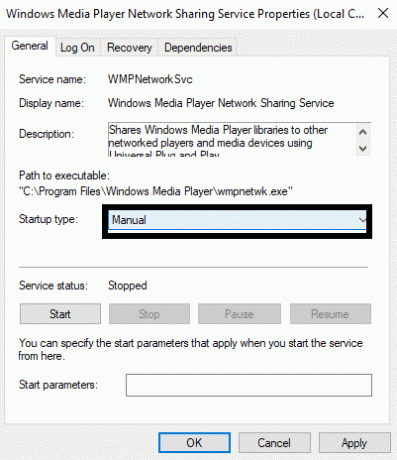
- Noklikšķiniet uz Lietot un pēc tam uz Labi.
- Visbeidzot restartējiet datoru.
Tagad vēlreiz pārbaudiet uzdevumu pārvaldnieku un pārbaudiet, vai process wmpnetwk.exe ir pagājis vai nē. Ja tas joprojām pastāv, izmēģiniet nākamo risinājumu, kas minēts tālāk.
Atspējot Windows Media Player tīkla koplietošanas pakalpojumu:
Ne visi izmanto Windows Media Player. Tas ir noklusējuma atskaņotājs, ko piedāvā Windows, un to nav iespējams atinstalēt. Tāpēc ir nepatīkami redzēt, kā process wmpnetwk.exe aizņem tik lielu daļu no RAM un CPU. Automātiskās palaišanas atspējošana un procesa apturēšana ir tikai pagaidu risinājumi. Bet, ja jūs esat kāds, kurš var dzīvot, neizmantojot Windows Media Player ekrāna koplietošanas funkcijas, jums tas pilnībā jāatspējo. Ja nolemjat izmantot šo funkciju nākotnē, varat to atkal iespējot.
Sludinājumi
- Nospiediet Windows + R, un tas atvērs dialoglodziņu Palaist.
- Dialoglodziņā ievadiet “services” un noklikšķiniet uz OK.
- Tagad parādīsies Windows Services Manager logs. Šeit meklējiet pakalpojumu “Windows Media Player tīkla koplietošanas pakalpojums”. Kad esat to atradis, ar peles labo pogu noklikšķiniet uz tā un izvēlieties Rekvizīti.
- Rekvizītu logā palieciet sadaļā Vispārīgi un apskatiet šim pakalpojumam iestatīto startēšanas veidu. Noklikšķiniet uz nolaižamā lodziņa blakus startēšanas veidam un iestatiet to uz Atspējots.
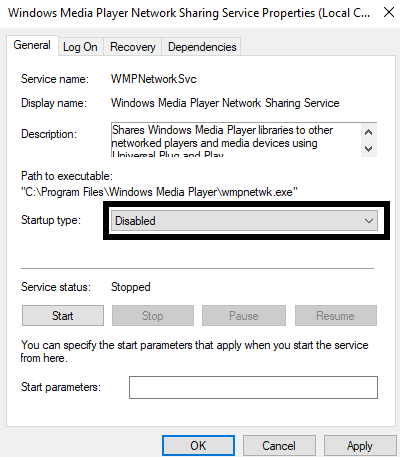
- Noklikšķiniet uz Lietot un pēc tam uz Labi.
- Visbeidzot restartējiet datoru.
Ja jums joprojām ir problēmas ar šo wmpnetwk.exe procesu, kas apēd daudzus datora resursus, dodieties uz nākamo tālāk minēto risinājumu.
Atspējot multivides straumēšanu:
Ja neviens no iepriekš minētajiem risinājumiem jums nedarbojās, pilnībā atspējojiet multivides straumēšanu noteikti palīdzēs wmpnetwk.exe procesam aizņemt tik daudz RAM un CPU dators. Šis risinājums ir lieliski piemērots tiem, kuri neplāno straumēt multivides failus ar citām ierīcēm.
- Noklikšķiniet uz meklēšanas joslas un ievadiet “Control Panel”.
- Kad tas parādās rezultātos, atveriet to.
- Vadības paneļa loga augšējā labajā stūrī iestatiet opciju “Skatīt pēc” kā Kategorija.
- Noklikšķiniet uz Tīkls un internets.
- Izvēlieties “Tīkla un koplietošanas centrs”.
- Kreisajā pusē redzēsit sadaļu “Multivides straumēšanas opcijas”. Noklikšķiniet uz tā.
- Pēc tam noņemiet atzīmi no izvēles rūtiņas blakus sadaļai “Multivides programmas šajā datorā un attālie savienojumi” un noklikšķiniet uz Labi. Tādējādi datorā tiks izslēgta multivides straumēšana.

Ja pat tas neatrisina problēmu ar wmpnetwk.exe procesa failu, dodieties uz nākamo iespējamo risinājumu, kas minēts tālāk.
Atspējot / atinstalēt Windows Media Player:
Wmpnetwk.exe process ir saistīts ar Windows Media Player. Un bez Windows Media Player datorā šo konkrēto procesu wmpnetwk.exe vispār nevarēs palaist.
- Noklikšķiniet uz meklēšanas joslas un ievadiet “Control Panel”.
- Kad tas parādās rezultātos, atveriet to.
- Vadības paneļa loga augšējā labajā stūrī iestatiet opciju “Skatīt pēc” kā Kategorija.
- Noklikšķiniet uz “Programs”.
- Pēc tam izvēlieties “Programs and Features”.

- Kreisajā sānjoslā redzēsit opciju “Ieslēgt vai izslēgt Windows funkcijas”. Noklikšķiniet uz tā.

- Tagad parādīsies saraksts. Šeit meklējiet mapi Media Feature. Kad esat to atradis, veiciet dubultklikšķi uz tā, lai to izvērstu. Šeit jūs atradīsit Windows Media Player.
- Šeit atzīmējiet izvēles rūtiņu blakus “Windows Media Player” un noklikšķiniet uz Labi.
- Parādīsies uznirstošais logs, kurā tiks lūgts apstiprinājums, lai pilnībā atspējotu Windows Media Player. Šeit noklikšķiniet uz Jā.
- Visbeidzot, restartējiet datoru, lai saglabātu izmaiņas.
Pēc Windows Media Player noņemšanas jūs neredzēsiet problēmu ar resursu iztukšošanu saistībā ar procesu wmpnetwk.exe, jo process pat nebūs pieejams fonā.
Tas ir tas, kā var novērst wmpnetwk.exe lielu atmiņas un procesora lietojumu sistēmā Windows. Ja jums ir kādi jautājumi vai jautājumi par šo rakstu, komentējiet to tālāk, un mēs ar jums sazināsimies. Noteikti pārbaudiet arī citus mūsu rakstus iPhone padomi un triki,Android padomi un ieteikumi, Datori un triki, un daudz ko citu, lai iegūtu noderīgāku informāciju.



